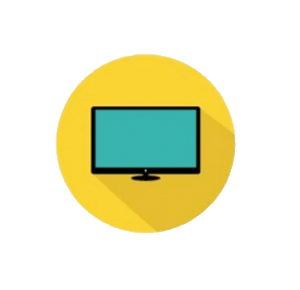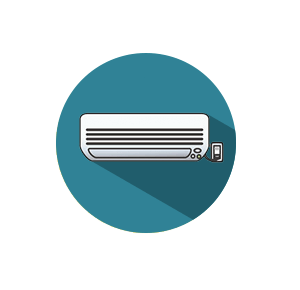スマートリモコンを使えば、いま自宅で使っている赤外線リモコンが付いている家電であれば、スマートフォンから簡単に操作する事ができたり、Google Home(グーグルホーム)から音声で操作したりする事もできます。
今回はそんなスマートリモコン『Nature Remo』を使ってGoogle Home(グーグルホーム)で電気を操作できるようにする方法を紹介!
この記事の目次クリックすると該当箇所へ飛べます。
1.Google HomeでNature Remoを操作するために必要なもの
- Wi-Fiアクセスポイント
- スマートフォンあるいはタブレット
- Nature Remo
- Nature Remoスマートフォンアプリ
- Google Home(デバイス)
- Google Homeアプリ
スマートスピーカー(デバイス)に関しては、『Google Home』『Google Home mini』どちらでも大丈夫です。
2.Google Homeアプリで『Nature Remo』を有効化する
Google HomeでNature Remoで登録したリモコンを音声で操作できるようにするには、まずGoogle Homeアプリで『Nature Remo』のリンクと連携させて使えるようにしましょう。
Google HomeアプリとNature Remoをリンクさせるには以下のように話しかけてください!
このように、Google Homeに言われます。言われた通りにGoogleアプリを開いて、Nature Remoとの連携を進みていきましょう!
上画像(左)のように、青色の『Nature Remoにリンク』と表示されます。右下にある『リンク』をタップしてアカウントのリンクを進めていきましょう!
これでもう既にGoogle HomeアプリとNature Remoのアカウントはリンクされ、音声だけで操作ができるようになっています。ただ注意してもらいたいのが、スマートフォンアプリ『Nature Remo』の方で家電のリモコンを設定しておく必要があります!
家電の登録に関しては、下の記事を参考にしてください。
- Nature Remoセットアップ
Nature Remoアプリの方で電気の登録を既に行っている場合は、『OK Google、ネイチャーリモを使って電気をつけて』と話しかければちゃんと電気の電源を入れてくれるます!
話しかけ方例は以下の通りです。
| 電源のON/OFF | ・「OK,Google. ネイチャーリモを使って電気をつけて」 ・「OK,Google. ネイチャーリモを使って電気を消して」 |
| 明るさの切り替え ※1 | ・「OK,Google. ネイチャーリモを使って電気を暗くして」 |
※1 明るさの切り替えに関しては登録した赤外線リモコンに明るさ切り替えの機能が元々ある場合に限るので注意してください。
でもただ電気をつけるのに、『ネイチャーリモを使って』と毎回言わないといけないのは面倒じゃないですか?そういう時はルーティン機能を使いましょう!
2-1ルーティン機能で言い換え!簡単な言い方にする
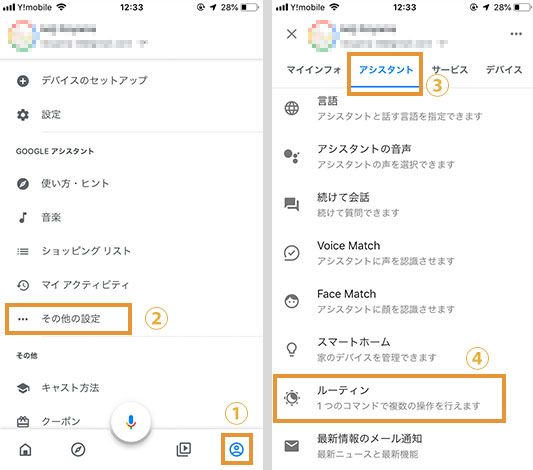
Google Homeアプリの『ルーティン機能』を使えば、やってもらいたい動作の言い換えが簡単にできます!
上画像のように、Gogole Homeアプリのメニューから最右のアイコンをタップし、『その他の設定』を選択。その後アシスタントタブの中から『ルーティン』をタップしましょう。
ルーティン設定画面では、上画像のように登録したルーティンが一覧で表示されます。ページ下部にある+のアイコンをタップすると、新規で追加が可能です。
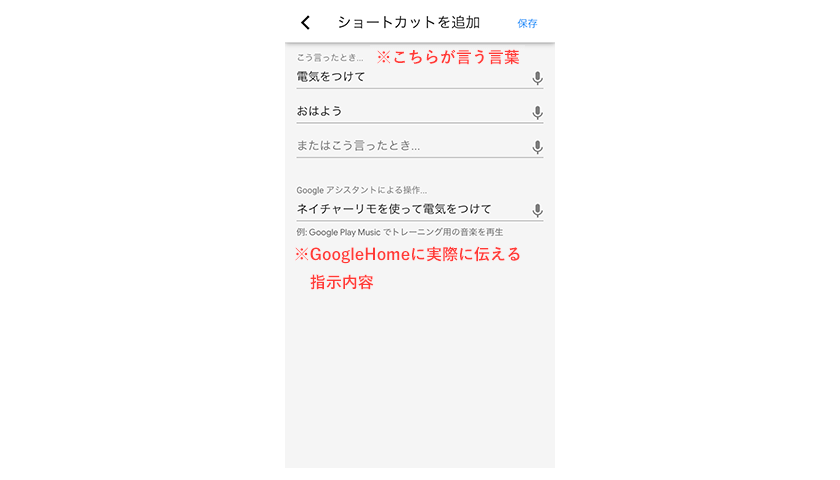
こちらで新しくルーティンを追加していきます。ここでは、『自分がGoogle Homeに伝える言葉』と『その言葉の時にGoogle Homeが実行する動作』の設定です。
上画像を見てもらうとわかるように、『こう言ったとき…』に言い換えの言葉を入れます。今回の例で言えば『電気をつけて』です。更に『Google アシスタントによる操作…』では言わないといけない言葉を含めた動作をいれます。今回の例では、『ネイチャーリモを使って電気をつけて』ですね。これを言わないと本来は動作してくれませんからね。
この設定を使う事によって、『ネイチャーリモを使って電気をつけて』というワードを『電気をつけて』だけにする事ができるという事です!便利でしょう?
2-2Google Home(グーグルホーム)で『Nature Remo』を使って電気をつける
冒頭で見てもらった動画内では、電気の電源を点けただけですが、電源ON/OFF、明るさの変更などをGoogle Homeから音声だけで行う事ができます。ルーティン機能を使う事でワードもシンプルになりますし、非常に使いやすいです!
今回Google Homeを使ってNature Remoを操作していきました。声だけで操作できるようになれば、ベッドの上からでも電気を消したり、帰ってきた時に荷物を置きながら電気をつけたりもできるようになるので便利です!
この記事で紹介した商品はこちら
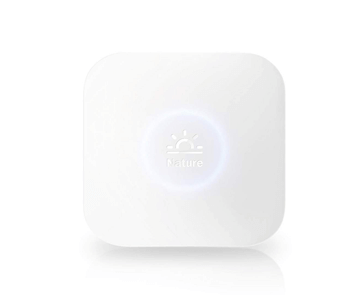


Google Home(アシスタント)からできること・設定方法
家電リモコン「Nature Remo(ネイチャーリモ)」と連携してGoogleアシスタントを搭載したGoogle Homeなどのスマートスピーカーから家電操作する場合には、以下のことができます。